w10怎么看wifi密码 win10系统如何查看已连接WiFi密码
更新时间:2024-02-17 17:57:31作者:xtliu
在如今的数字时代,无线网络已成为我们日常生活中不可或缺的一部分,在使用Windows 10操作系统的电脑或设备上,我们经常需要连接到不同的WiFi网络。有时我们可能会忘记已连接WiFi的密码,或者需要与他人共享这些密码。在Windows 10系统中,我们该如何快速查看已连接WiFi的密码呢?本文将为您详细介绍Win10系统中查看WiFi密码的方法,让您轻松获取所需的信息。
步骤如下:
1.首先,我们在电脑的右下角找到目前正在连接的WiFi名称。然后点击鼠标右键,选择弹出的“打开网络和Internet设置”,如下图所示...

2.接着在跳转到的网络和Internet设置对话框,我们点击“更改适配器选项”。然后在网络连接列表中找到自己的那个WiFi名称;
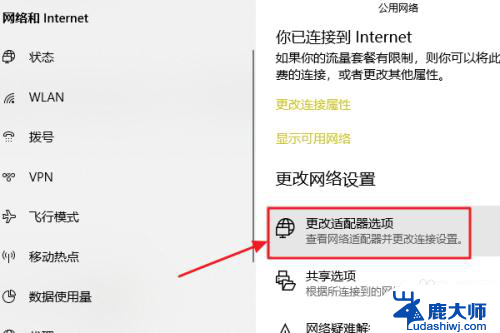
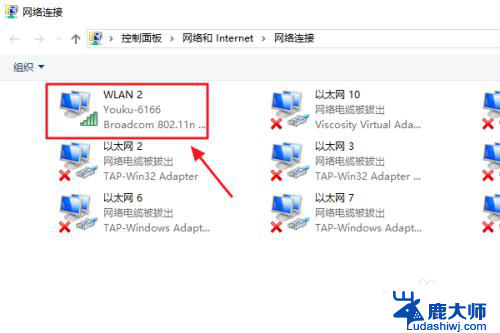
3.随后还是用右键点击,这次我们选择“状态”,接着即可弹出WLAN状态对话框,如图二...
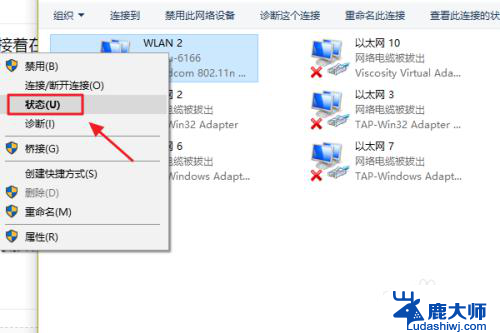

4.此对话框的中间位置有一项“无线属性”,我们点击它以后可以看到自己无线网的网络属性,我们切换至“安全”;
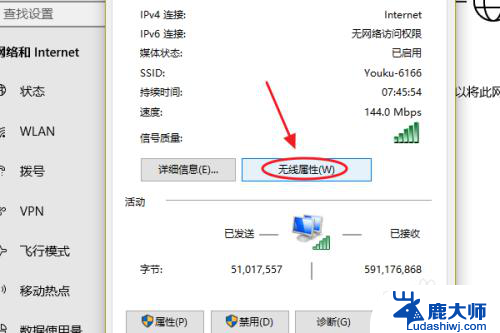
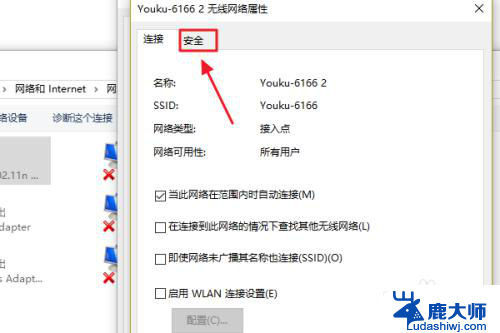
5.这时就能看到一项“网络安全密钥”,也就是我们俗称的WiFi密码了。不过系统默认的是隐藏状态,我们只需勾选下方的显示字符,即可看到密码了;
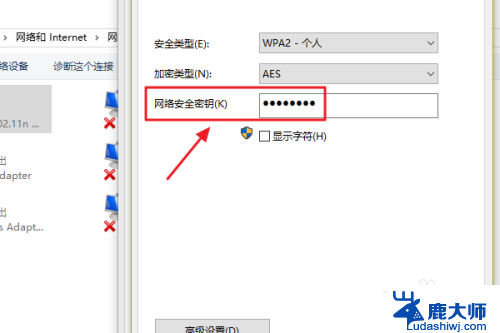
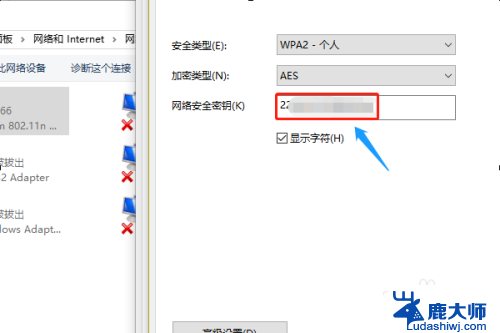
以上就是w10如何查看wifi密码的全部内容,如果你遇到了这种情况,不妨按照以上方法来解决,希望对大家有所帮助。
w10怎么看wifi密码 win10系统如何查看已连接WiFi密码相关教程
- win10系统怎么查看无线网密码 win10如何查看已连接WiFi密码
- win10 怎么看wifi密码 win10系统如何查看保存的WiFi密码
- window10看wifi密码 win10系统如何查看邻近的WiFi密码
- win10电脑上怎么查看wifi密码 win10系统WiFi密码查看方法
- windows10wifi密码怎么看 win10系统如何查看保存的WiFi密码
- win10查看开机密码 Win10系统如何查看电脑密码
- win10怎么查找wifi win10怎么查看已连接过的wifi详细信息
- win10系统初始账号密码 win10登录界面如何查看用户名和密码
- win10查看用户密码 如何查看电脑的用户名和密码
- w10密码怎么去掉 Win10如何取消开机密码设置
- windows10flash插件 如何在Win10自带浏览器中开启Adobe Flash Player插件
- 台式机win10怎么调节屏幕亮度 Win10台式电脑如何调整屏幕亮度
- win10怎么关闭朗读 生词本自动朗读关闭方法
- win10打开远程服务 win10打开远程桌面服务的方法
- win10专业版微软商店在哪 Windows 10如何打开微软商店
- 电脑散热风扇怎么调节转速 Win10怎么调整CPU风扇转速
win10系统教程推荐
- 1 台式机win10怎么调节屏幕亮度 Win10台式电脑如何调整屏幕亮度
- 2 win10打开远程服务 win10打开远程桌面服务的方法
- 3 新电脑关闭win10系统激活 Windows10系统取消激活状态步骤
- 4 电脑字模糊 Win10字体显示不清晰怎么解决
- 5 电脑用户权限怎么设置 win10怎么设置用户访问权限
- 6 笔记本启动后黑屏只有鼠标 Win10黑屏只有鼠标指针怎么解决
- 7 win10怎么关闭提示音 win10如何关闭开机提示音
- 8 win10怎么隐藏任务栏的程序图标 Windows10任务栏图标隐藏方法
- 9 windows cmd输出到文件 Windows10系统命令行输出到文件
- 10 蓝牙鼠标连接成功不能用 Win10无线鼠标连接不上电脑怎么办